轻松掌握 Word 分屏显示技巧
Word 文档的分屏显示功能,能为我们的办公和学习带来极大便利,让我们一起深入了解其方法。
分屏显示的意义不容小觑,它能够让我们在处理文档时,同时查看不同部分的内容,无需频繁滚动页面,从而大大提高工作效率,当我们需要对照修改前后的文本,或者同时参考两个相关但位于不同位置的段落时,分屏显示就发挥了重要作用。
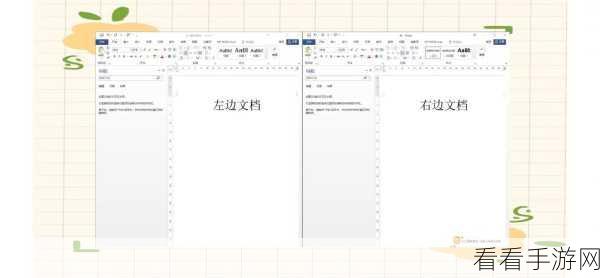
要实现 Word 分屏显示,操作并不复杂,打开您想要分屏显示的 Word 文档,在“视图”选项卡中找到“窗口”组,点击“拆分”按钮,这时,您会发现文档窗口被分为上下两个部分,可以通过拖动分隔条来调整两个窗口的大小和显示内容。
值得注意的是,在分屏显示时,您可以在两个窗口中独立进行滚动、编辑等操作,互不干扰,如果您想要取消分屏显示,再次点击“拆分”按钮或者直接拖动分隔条到窗口顶部或底部即可。
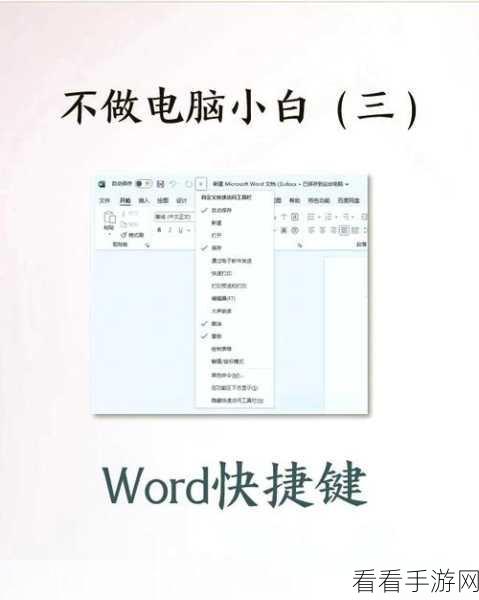
通过熟练掌握 Word 分屏显示的方法,我们能够更加高效地处理文档,节省时间和精力,希望以上的介绍能够对您有所帮助,让您在使用 Word 时更加得心应手。
文章参考来源:日常办公经验总结。
